发布日期:2019-07-19 作者:深度系统 来源:http://www.05381.com
今天和大家分享一下关于对xp系统具备拒绝入侵设置的方法,在使用xp系统的过程中经常不知道如何去对xp系统具备拒绝入侵进行设置,有什么好的办法去设置xp系统具备拒绝入侵呢?在这里小编教你只需要 sTEp1:先右键单击你的系统所在的安装分区,选择“属性”命令进入;再切换到“配额”标签项并单击下方的“显示配额设置”按钮, sTEp2:在如图2所示“配额”配置对话框下,先勾选“启用配额管理”和“拒绝将磁盘空间给超过配额限制的用户”;然后选中“磁盘空间限制” 项,再在其中设定系统中用户使用磁盘空间的大小,比如10KB。这样如果用户在此分区中传入了一个大于1000KB的文件,那么该文件将遭到系统拒绝,无法顺利地传入到该分区当中。就搞定了。下面小编就给小伙伴们分享一下对xp系统具备拒绝入侵进行设置的详细步骤:
一、防范原理
xp系统针对nTFs分区有一个“磁盘配额”的功能,它可以对nTFs磁盘空间进行限制。比如,除自己外其他登陆用户只允许使用多少空间、拒绝其他用户写入某个大小的文件等。
运用此原理,我们就可以做出限制,使用“除自己外任何其他用户都不能向目标分区写入文件”的办法,来阻止黑客们远程把木马程序放到我们的系统中。这其实就相当于一块“自动还原卡”,用户对系统所作的任何文件写入都会无效。
二、配置过程
明白了这个防范原理,接下来的配置就简单多了。一般我们主要是对系统所在分区(一定要是nTFs分区哦)进行安全防范,所以按如下步骤进行配置即可:
sTEp1:先右键单击你的系统所在的安装分区,选择“属性”命令进入;再切换到“配额”标签项并单击下方的“显示配额设置”按钮,如图1所示。

▲图1 单击显示配额设置按钮
sTEp2:在如图2所示“配额”配置对话框下,先勾选“启用配额管理”和“拒绝将磁盘空间给超过配额限制的用户”;然后选中“磁盘空间限制” 项,再在其中设定系统中用户使用磁盘空间的大小,比如10KB。这样如果用户在此分区中传入了一个大于1000KB的文件,那么该文件将遭到系统拒绝,无法顺利地传入到该分区当中。
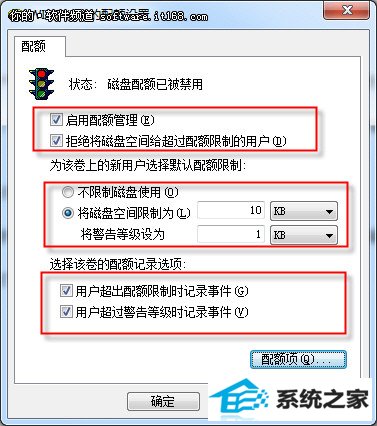
▲图2 配额配置对话框
sTEp3:在上图中单击“配额项”按钮打开配额管理窗口,这一步骤的意义是赋予自己的xp登陆账户可以不受上述配额配置的限制,可以自由操作,这一步很重要哦!不然连你自己都要受到限制了。方法就是点击配额配置窗口中的“配额→新建配额项”命令;然后把自己登陆xp的账户添加进来;最后保持“添加新配额项”中“不限制磁盘使用”为选中状态,确定退出即可,如图3所示。
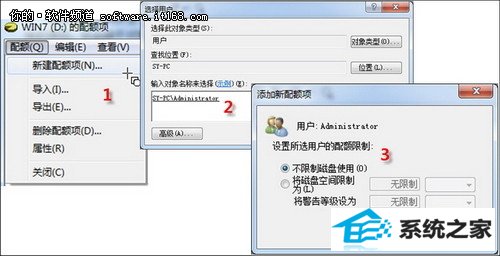
▲图3 配置例外用户
温馨提示:
如果想要在其他分区上应用上述设置的相同配额参数,先在配额项窗口里右键选择已配置好的项目,并从右键菜单中选择“导出”命令,如图4所示;然后选择其它的某个分区并同样进入“配额项”窗口,再通过菜单“配额→导入”命令即可快速在当前分区中设置磁盘配额啦。

▲图4 导出配额参数
好啦!通过上述简单三步的配置后,你的系统分区就又多了一层安全保护了。除了用自己的账户登陆外,其他一切陌生账户登陆或是欲写入大于10KB的文件时,都会被xp拒绝,“自动还原”效果那是相当的好。想在我的系统中植入木马程序,没门儿!
本站发布的系统与软件仅为个人学习测试使用,不得用于任何商业用途,否则后果自负,请支持购买微软正版软件!
Copyright @ 2020 深度系统版权所有